php小編草莓為您帶來Win11開始選單如何恢復成Win10開始選單的詳細解答。隨著Windows 11的發布,許多用戶發現新的開始功能表設計與先前的Win10開始功能表有所不同,有些用戶可能更習慣並喜歡Win10的開始功能表風格。在本文中,我們將為您提供恢復Win10開始功能表的方法,讓您可以在Win11系統中繼續享受Win10開始功能表的便利性和舒適性。無論您是新手還是有一定電腦操作經驗,本文都將為您提供簡潔易懂的步驟和詳細說明,幫助您輕鬆完成開始功能表的切換。讓我們一起來看看具體的操作步驟吧!
Win11開始功能表怎麼恢復成Win10開始功能表
1、 開啟登錄編輯程式。
2、進入
HKEY_CURRENT_USERSoftwareMicrosoftWindowsCurrentVersionExplorerAdvanced。
3、在右側窗格中新建一個DWORD(32 位元)值,重新命名為Start_ShowClassicMode。
4、 雙擊Start_ShowClassicMode,並將其賦值為1。
5、 重啟Win11後,就能看到Win10的經典版選單了。
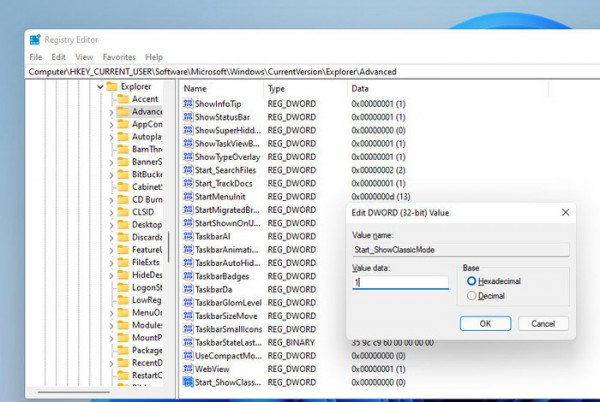
恢復Win10 經典開始功能表
經過恢復經典模式後,開始功能表會自動回歸到左下角,這可能會讓整個介面看起來有些不太協調。所以,如果你確實想要這樣做,你需要先打開設定(Settings),然後選擇個人化(Personalization),接著點擊工作列(Taskbar)。在工作列設定中,將工作列對齊(Taskbar alignment)的選項修改為左側(Left),這樣整體效果才會更加和諧一些。這樣一來,你就可以在經典模式下享受到更好的使用體驗了。
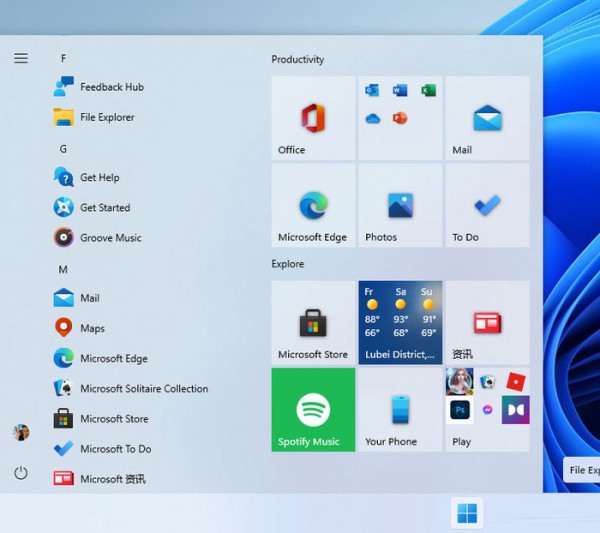
透過登錄檔恢復的經典開始功能表
以上是將Win11的開始功能表還原為Win10的開始功能表的方法詳解的詳細內容。更多資訊請關注PHP中文網其他相關文章!




